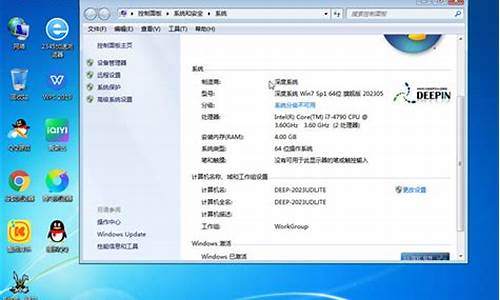您现在的位置是: 首页 > 电脑故障 电脑故障
大白菜win7系统怎么样_大win7系统教程
tamoadmin 2024-09-06 人已围观
简介1.大怎么装win7系统用大U盘怎么装win7系统?大U盘是比较知名的启动U盘工具,大U盘是通过让电脑进入pe系统环境,然后在pe中执行系统安装的工具。用大U盘安装win7免激活系统非常简单,但是有部分用户不知道如何用大u盘装win7系统,下面跟小编一起来学习下。安装须知:1、如果电脑系统无法启动,制作大U盘需要借助另一台可用的电脑2、如果运行内存2G以下安装32位(x86)系统,如果内存4G及以
1.大怎么装win7系统

用大U盘怎么装win7系统?大U盘是比较知名的启动U盘工具,大U盘是通过让电脑进入pe系统环境,然后在pe中执行系统安装的工具。用大U盘安装win7免激活系统非常简单,但是有部分用户不知道如何用大u盘装win7系统,下面跟小编一起来学习下。
安装须知:
1、如果电脑系统无法启动,制作大U盘需要借助另一台可用的电脑
2、如果运行内存2G以下安装32位(x86)系统,如果内存4G及以上,安装64位(x64)系统
3、如果操作系统大于4G放不进U盘,参考方法:U盘装系统不能放超过4G镜像的解决方法
相关阅读:
大uefi装系统教程
怎么用大安装非ghost系统
系统崩溃进pe备份C盘桌面数据方法
一、准备工作
1、系统下载:风林火山ghostwin732位快速安装版v2019.02
2、4G及以上U盘:怎么用大制作u盘启动盘
二、U盘启动设置:大u盘装系统设置u盘启动教程(包含BIOS设置)
三、用大U盘安装win7系统步骤如下
1、根据上面的教程制作好大u盘启动盘,然后将下载的win7系统iso文件直接复制到u盘的GHO目录下;
2、在需要装win7系统的电脑usb接口上插入U盘大,重启后不停按F12或F11或Esc等快捷键打开启动菜单,选择U盘选项回车,比如GeneralUDisk5.00,不支持这些启动键的电脑查看第二点设置U盘启动方法;
3、从U盘启动后进入到这个界面,通过方向键选择02选项回车,也可以直接按数字键2,启动pe系统,无法进入则选择03旧版PE系统;
4、进入到pe系统之后,不需要全盘重新分区的直接执行第6步,如果需要重新分区,需备份所有数据,然后双击打开DG分区工具,右键点击硬盘,选择快速分区;
5、设置分区数目和分区的大小,一般C盘建议50G以上,如果是固态硬盘,勾选“对齐分区”执行4k对齐,扇区2048即可,点击确定,执行硬盘分区过程;
6、硬盘分区之后,打开大一键装机,映像路径选择win7系统iso镜像,此时会自动提取gho文件,点击下拉框,选择gho文件;
7、接着点击“还原分区”,选择系统安装位置,一般是C盘,pe下盘符显示可能错乱,如果不是显示C盘,可以根据“卷标”或磁盘大小选择,点击确定;
8、此时弹出提示框,勾选“完成后重启”和“引导修复”,点击是,执行直接装win7系统过程;
9、转到这个界面,执行win7系统安装到C盘的操作,这个过程需要5分钟左右,耐心等待即可;
10、操作完成后电脑会自动重启,此时拔出大U盘启动盘,之后会自动重新启动进入这个界面,执行装win7系统驱动、系统配置和激活过程;
11、安装过程大约5-10分钟,最后重启进入全新系统桌面,win7系统就安装好了。
以上就是用大U盘装win7系统教程,制作好大U盘启动盘之后,就可以按照上面的步骤来安装win7系统。
大怎么装win7系统
使用U盘装系统越来越流行,通过大等启动盘制作工具,即可将U盘做成启动盘,然后就可以用大装系统,比如win7系统,不少小白用户还不懂大怎么安装win7系统,下面小编就跟大家介绍使用大装win7系统详细过程。
相关阅读:大安装原版win7教程
一、所需工具
1、操作系统:雨林木风Ghostwin7系统
2、4G左右U盘:大u盘制作教程
3、启动设置:怎么设置开机从U盘启动
4、分区教程:大u盘装系统分区教程
二、大装win7系统步骤如下
1、将win7iso文件直接复制到大U盘的GHO目录下;
2、在电脑上插入U盘,重启后按F12、F11、Esc等快捷键打开启动菜单,选择U盘选项回车;
3、在大U盘列表中选择02回车,启动pe系统;
4、双击打开大一键装机,选择win7iso镜像,自动提取gho文件,点击下拉框,选择win7.gho文件;
5、然后选择系统安装位置,一般是C盘,或者根据“卷标”或磁盘大小选择,点击确定;
6、弹出提示框,勾选“完成后重启”,点击是;
7、转到这个界面,执行win7解压的操作;
8、操作完成后,电脑将自动重启,此时拔出大U盘,进入这个界面,开始安装win7系统;
9、最后启动进入win7桌面,系统就装好了。
大安装win7教程就是这样了,如果还不懂大如何安装win7的用户,可以学习下这篇教程。
win7系统是一款非常稳定好用的精品系统,受到很多用户们的喜爱,但是很多人觉得电脑有点卡了,想要使用大重新安装自己的win7系统,该怎么去操作呢,快来看看详细教程吧~
大win7系统安装
大怎么装win7系统:
点击下载大U盘启动盘制作工具 >>>
将电脑硬盘模式改为achi模式启动
1、将U盘启动盘插在电脑上,重启电脑,启动时按下启动热键如F2、F8、F12、ESC,进入选择U盘。选择:02大Win10PE标准版(新机器)。敲击回车确认。
ps:每种电脑因为型号不同,启动热键也不同。可多做尝试。
2、然后会自动弹出大PE装机工具,点击浏览(B)
3、在大U盘中找到win7系统镜像包iso文件,点击打开。
4、映像文件路径选择win7专业版,然后选择系统盘C盘,点击确定。
5、在弹出的新窗口中,点击确定即可开始安装。
6、系统正在自动安装,耐心等待即可。